504 gateway timeout error merupakan salah satu kode status yang dikirimkan oleh server jika tidak dapat memuat request yang diinginkan. Trus cara mengatasinya gimana dong? Tenang, kami akan memberikan beberapa solusi yang dapat kalian tempuh. Oke, yuk baca Cara Mengatasi 504 Gateway Timeout Error
Masalah Error 504 sering terjadi karena proses permintaan yang dilakukan sudah terlalu lama tapi server tidak merespon atau server tidak dapat merespon dengan baik permintaan dari browser.
Problem tersebut juga dapat dipengaruhi oleh berbagai gangguan pada penyedia layanan internet, pembagian serta penggunaan data akses yang tidak seimbang, kesalahan jaringan server di internet, tidak cukup PHP workers, HTTP timeouts maupun koneksi internet pada komputer yang kalian gunakan.
Cara Mengatasi 504 gateway timeout
Kali ini kami akan menjelaskan langkah-langkah dasar untuk memperbaiki error 504. Meski beberapa cara berikut ini menggunakan CMS WordPress namun cara-cara ini juga bisa diterapkan di jenis website lain.
Refresh Halaman
Kalian hanya perlu menunggu selama beberapa menit sebelum refresh halaman. Mengapa perlu di refresh? Karena biasanya server menerima banyak sekali permintaan pada waktu bersamaan dan sangat tidak mungkin untuk mengelolanya sekaligus.
Mencoba Membuka Website di Browser yang Berbeda
Website sudah kembali normal tapi error 504 gateway time-out masih muncul maka langkah selanjutnya adalah membuka situs kalian di browser yang berbeda. Jika error terjadi karena browser, silahkan bersihkan browser cache atau buka website di mode incognito.
Flush DNS
Error 504 gateway time-out terkadang dapat disebabkan oleh DNS cache yang salah atau sudah outdated. Untuk mengatasinya, kalian hanya perlu membersihkannya. Satu hal yang perlu diingat, cara membersihkannya tergantung pada sistem operasi yang digunakan. Baca tutorial ini untuk mendapatkan langkah-langkah flush DNS di Windows, Linux, dan Mac OS.
Melakukan Test dengan Perangkat yang Berbeda
Buka website dari komputer, jaringan koneksi, atau smartphone yang berbeda. Apabila solusi-solusi sebelumnya tidak bisa mengatasi error 504 gateway time-out maka membuka website di perangkat berbeda bisa menjadi langkah terbaik karena kalian akan mengetahui bahwa error ini terjadi karena kesalahan di sisi server.
Mengecek Data Error
Penyebab lain munculnya error 504 gateway time-out adalah update terkini pada website. Untuk mengetahuinya, kalian harus mengecek data error. User WordPress dapat mengaktifkan informasi pesan error dengan menambahkan perintah berikut ini ke file wp-config.php:
define( ‘WP_DEBUG’, true );
define( ‘WP_DEBUG_LOG’, true );
define( ‘WP_DEBUG_DISPLAY’, false );
Setelah itu, semua entry yang dibuat akan tersimpan di file wp-contents/debug.log.
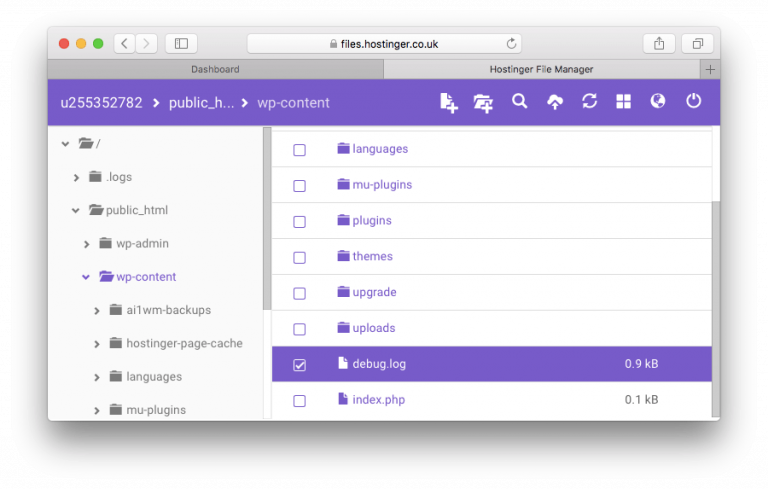
Melakukan Cek Pada Plugin
Error ini juga bisa diperbaiki dengan melakukan cek pada plugin dan ekstensi. Di WordPress, plugin yang terkait dengan caching bisa menjadi salah satu penyebab munculnya error 504. Penyebab lain adalah plugin yang tidak kompatibel atau tidak diperbarui lagi. Oleh karena itu, opsi terbaik adalah mematikan sementara semua plugin sehingga bisa menemukan plugin penyebab error.
Untuk mematikan plugin WordPress, buka direktori wp-content dan buatlah nama yang berbeda untuk folder plugins.
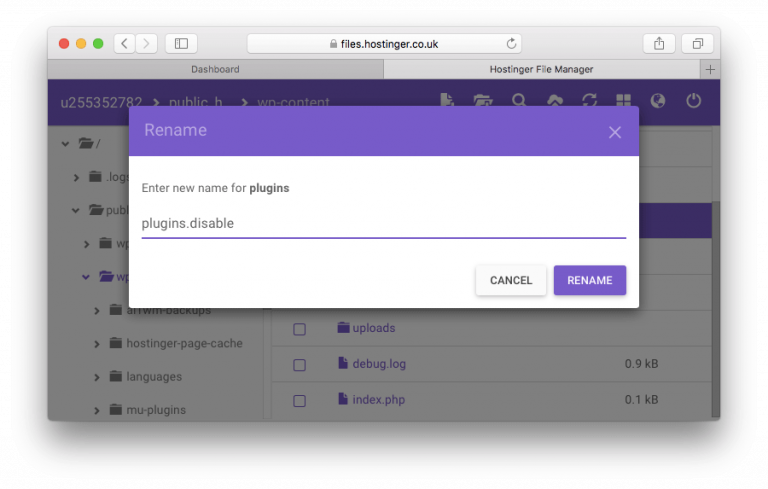
Jika benar masalahnya terletak pada plugin, langkah berikutnya adalah mencari plugin yang menyebabkan error 504. Gantilah nama direktori plugins ke nama sebelumnya dan matikan plugin satu persatu.
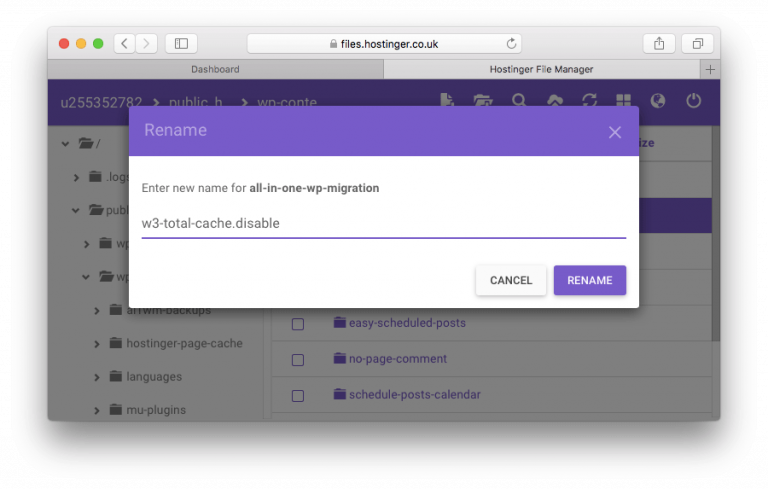
Melakukan Cek Pada CDN
Nah, jika kalian menggunakan CDN untuk membuat konten lebih cepat loading, sebaiknya harus dicek juga. Salah satu tool terbaik untuk mengatasi error 504 gateway time-out jika kesalahan terjadi karena CDN adalah CloudFlare. CloudFlare berfungsi sebagai CDN dan layanan mitigasi DDoS. Sayangnya, menggunakan CDN membuat kalian mengalami dua versi error 504.
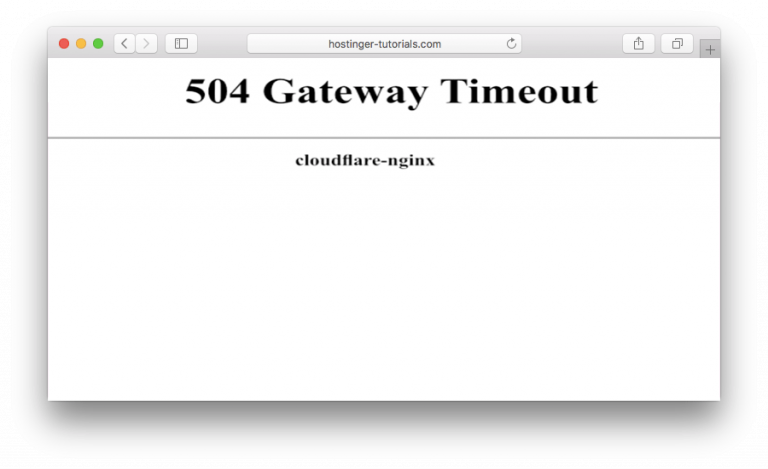
Versi di atas merupakan versi di mana error muncul karena kesalahan pada sisi CloudFlare. Sebaiknya kalian menghubungi Customer Support CloudFlare atau nonaktifkan CloudFlare sepenuhnya. Namun, jika CloudFlare dinonaktifkan maka harus menunggu selama beberapa jam sampai DNS berhasil dipropagasi.
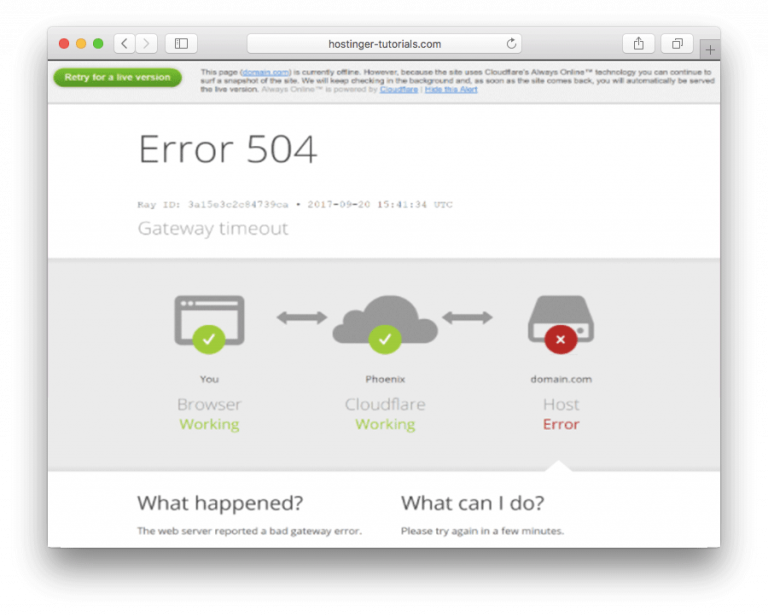
Sedangkan versi di atas menunjukkan bahwa error terjadi di provider web hosting.
Memeriksa Pengaturan Server
Apabila saat ini kalian menggunakan VPS hosting, kalian bisa memeriksa pengaturan server dan menaikkan batasan resource.
Apache
Pengguna Apache bisa menaikkan value timeout default di file httpd.conf. Misalnya:
# Timeout: The number of seconds before receives and sends time out.
Timeout 600
Selain itu, menaikkan limit max_execution_time di php.ini:
max_execution_time 300
Simpan perubahan, restart apache, dan cek kembali. Error 504 gateway time-out akan teratasi dengan mudah jika kesalahan memang terjadi karena value request timeout tidak terpenuhi.
Nginx
Apabila kalian menjalankan Nginx di VPS, silakan coba naikkan value berikut ini di /etc/nginx/conf.d/timeout.conf:
proxy_connect_timeout 600;
proxy_send_timeout 600;
proxy_read_timeout 600;
send_timeout 600;
Sebaiknya kalian juga menaikkan max_execution_time di php.ini:
max_execution_time 300
Simpan perubahan, restart Nginx, dan buka website kembali.
Hubungi Customer Support
Apabila error 504 tidak juga teratasi dan terus saja muncul saat kalian mengakses website maka sebaiknya hubungi CS web hosting. Silakan kalian beri penjelasan ke mereka terkait masalah yang kalian temukan dan cara apa saja yang sudah dilakukan.
Oke Guys, itulah 9 cara yang dapat kalian lakukan jika menemukan 504 gateway timeout error. Pokoknya kalian jangan panik dulu sebelum mencoba mengatasinya 🙂
Good luck!
Jetorbit menyediakan web hosting terbaik dan domain murah di tahun 2021 ini. Web hosting adalah tempat untuk membuat website kalian bisa diakses oleh semua pengunjung di seluruh belahan dunia. Agar bisa online dengan mudah dan cepat maka pilihlah web hosting terbaik dengan pengalaman lebih dari 5 tahun. Sedangkan domain adalah identitas dari website kalian agar mudah pengunjung mengingat nama identitas dari website kalian. Selain itu, kami juga menyediakan VPS dan bisa kalian cek di sini.
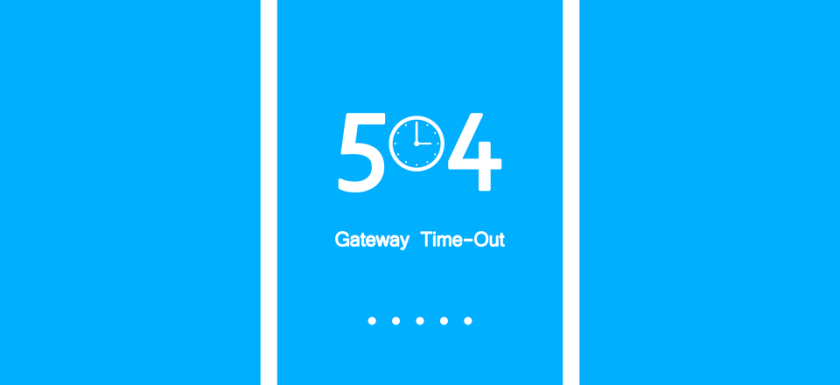








Leave a Comment